【クリスマス】EaseUS公式Xにて総額32,000円のプレゼントキャンペーン開始!
EaseUS Software Co., Ltd.
EaseUS Software Co., Ltd.は2024年12月5日(木)より、公式Xにてクリスマスキャンペーンを開催しております。抽選で20名様に総額32,000円以上の賞品をプレゼントいたします。応募方法は以下のようで、ぜひこのチャンスをお見逃しなく!
プレゼントキャンペーンの詳細情報
・開催期間:2024年12月25日(水)15時まで
・プレゼント:
(1) クリスマスお菓子 x 5名様
(2) EaseUS画面録画&編集ソフト 月間ライセンス x 5名様
(3) Amazonギフト券 1,000円 x 10名様
・応募方法:@EaseUS_Japanをフォロー&本投稿をRT
・当選発表:@EaseUS_JapanよりDMでご連絡いたします
・キャンペーンページ:
https://x.com/EaseUS_Japan/status/1864485532295942376画面録画&編集ソフトEaseUS RecExpertsについて
EaseUS RecExpertsは、多機能な画面録画ソフトウェアであり、PC画面の任意の領域を音声やウェブカメラとともに簡単に録画できます。初心者でも扱いやすく、オンライン会議や授業用チュートリアル、ゲーム実況、YouTube動画など、さまざまなシーンで活用されています。
EaseUS RecExpertsの主な機能
・フルスクリーン/指定したエリア・アプリ/複数の画面を時間制限なしで録画します。
・2D/3Dゲームプレイのハイライトを遅延なく記録します。
・録画後メディアプレイヤーを使って再生したり、動画を編集したりすることができます。
・あらかじめスケジュールを設定しておけば、予約通りに録画が行われます。
▼(無料体験)ダウンロードはこちら:
https://bit.ly/4iwNLrkEaseUS RecExpertsで画面を録画する方法
ステップ1. EaseUS RecExpertsを起動し、「フルスクリーン」「エリア」「ウィンドウ」の3つの録画モードから選択します。次に、ウェブカメラ、システムサウンド、マイクの設定を行います。
ステップ2. 赤い「REC」ボタンをクリックすると、録画が3秒のカウントダウン後に始まります。録画を一時停止するには、白い「一時停止」ボタンをクリックします。終了するには、赤い「中止」ボタンをクリックします。
ステップ3. 録画が完了すると、録画リストウィンドウが表示されます。ここでは、録画した内容を再生したり編集したりすることができます。
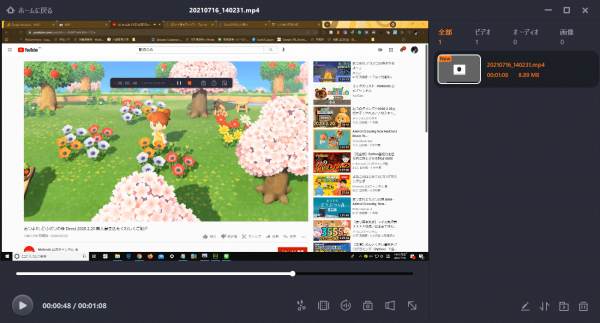
関連記事
Windows10で全画面録画をする方法
https://bit.ly/3ZjLvuMWindows10向けのフリーWEBカメラソフト6選
https://bit.ly/3D9BIzKネット配信を録画する方法(Windows10/Mac/iPhone/iPad)
https://bit.ly/4eWQhUEEaseUS Softwareについて
2004年に創設され、データ管理領域に特化したソフトウェアのリーディング開発会社として、お客様にデータ復旧、データバックアップ、パーティション管理、システム最適化など使いやくて効果的なソリューションをご提供しております。現在、世界160以上の国と地域にわたる、数千万の個人様及び法人様にご愛用頂いております。
公式サイト:
https://bit.ly/4f5IqnVX (旧Twitter):
https://x.com/EaseUS_JapanYouTube:
https://www.youtube.com/@EaseUSJapan
配信元企業:EaseUS Software Co., Ltd.
プレスリリース詳細へドリームニューストップへ
記事提供:DreamNews
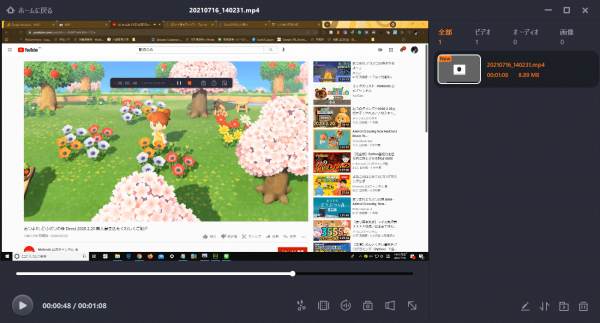
![]()